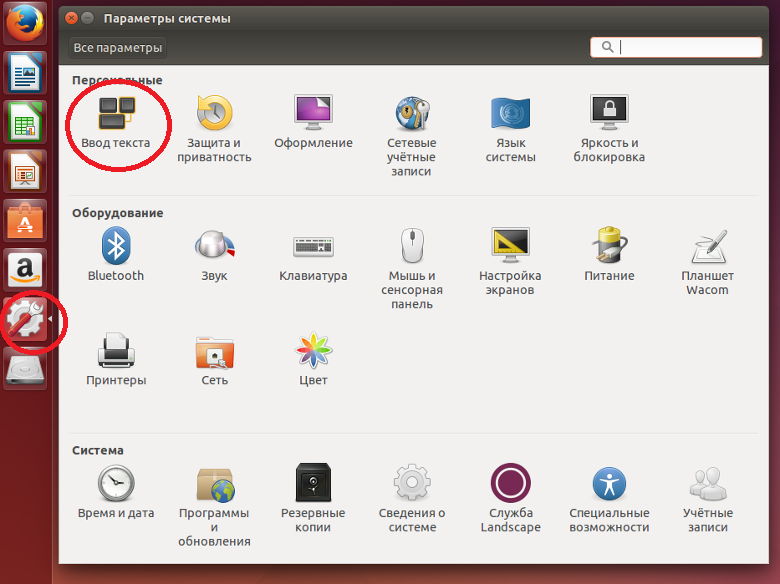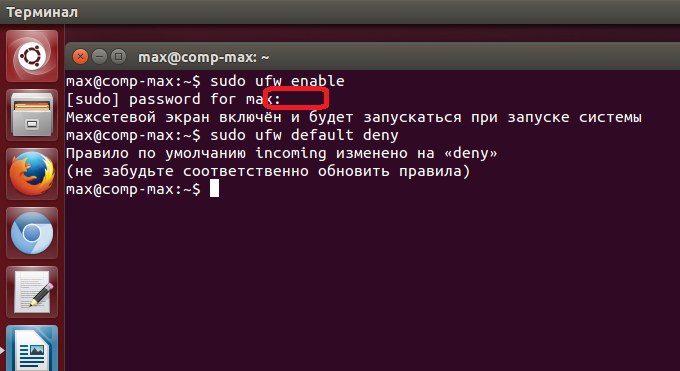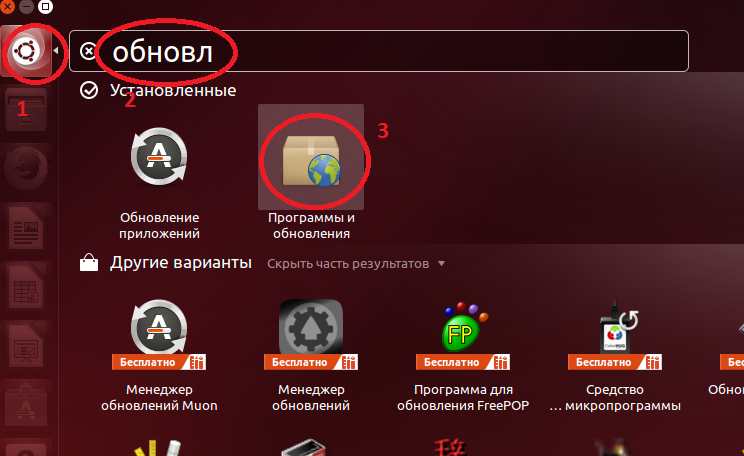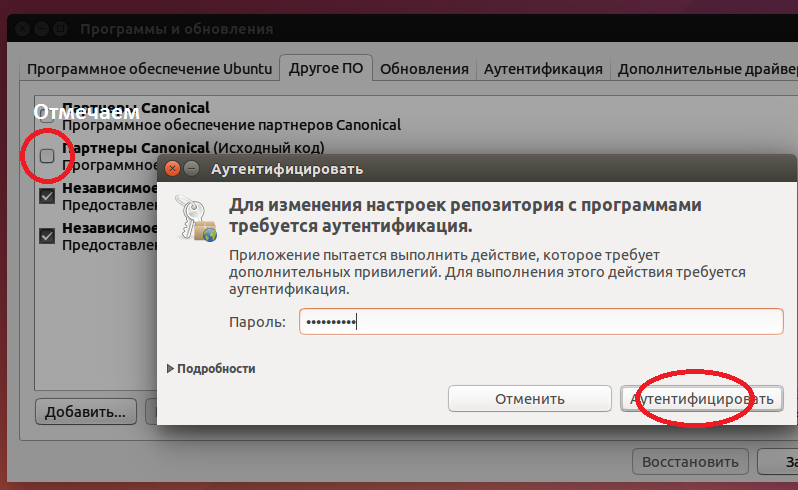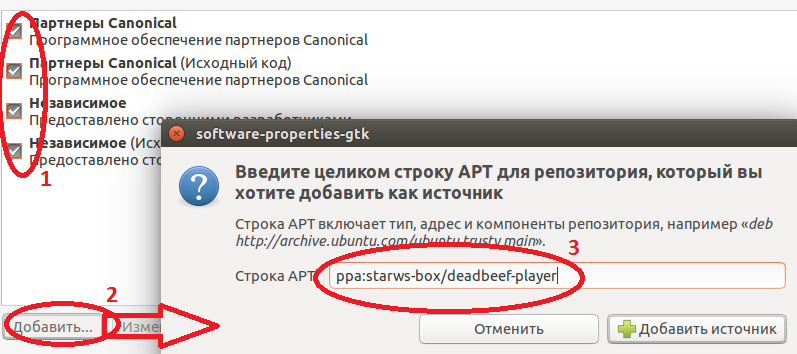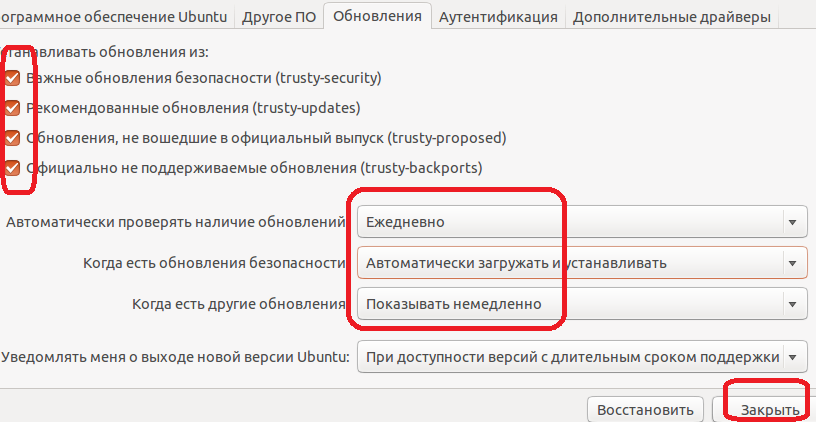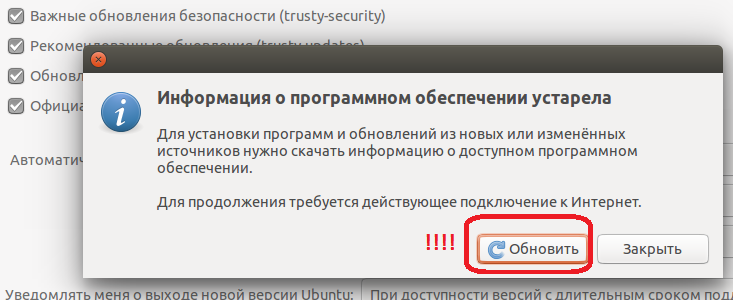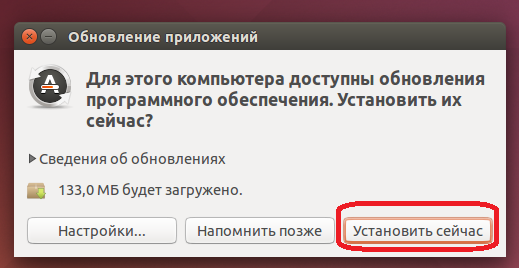- Настройка Убунту после установки
- В нескольких шагах от завершения
- Настройка системы и обновлений
- ОТКЛЮЧАЕМ guest session
- Настройка Ubuntu после установки
- 1. Обновление
- 2. Локализация Ubuntu
- 3. Настройка переключения раскладки клавиатуры
- 4. Настройка источников обновлений
- 5. Установка проприетарных драйверов.
- 6. Установка кодеков
- 7. Дополнительные программы для настройки Ubuntu
- 8. Отключаем веб-поиск в Dash
- 9. Перенос меню приложения в его окно
- 10. Стандартные полосы прокрутки
Настройка Убунту после установки
В нескольких шагах от завершения
После установки Убунты ее уже можно использовать, но стоит выполнить несколько действий, запустив терминал. А именно, давайте включим фаерволл, чуть-чуть улучшим настройки обновления и еще кое что, по мелочевке.
Команды линукс — набирать (копировать) в терминал
Нажимаем мышкой где обведено или на кнопку Windows и набираем терминал (см. рис). В окошке вводим команды.
Включение — sudo ufw enable (скопируйте текст и далее правый щелчок в окне терминала — вставить). Введите пароль — приставка sudo означает исполнение приказа от имени администратора, а значит, система у вас спросит этот пароль. Обратите внимание на рисунок ниже — когда вы вводите пароль не видно даже этого процесса и это нормально.
Запрет входящих — sudo ufw default deny.
Проверка статуса — sudo ufw status
И теперь он будет работать все время. В том числе и после перезагрузки — больше его включать не придется.
Создаем файл подкачки (все набирать в терминале)
sudo dd if=/dev/zero of=/swapfile bs=1M count=2128 — цифра 2128 означает размер файла подкачки, ее можно менять. ПОДОЖДИТЕ МИНУТКУ!
sudo mkswap /swapfile
sudo swapon /swapfile
Терминал НЕ закрывайте!
Чтобы swap-файл постоянно работал внесите запись в файл /etc/fstab следующего содержания:
/swapfile none swap sw 0 0
Для этого запускаем редактор с правами админа введя в этом же терминале sudo gedit и затем, в появившемся окне блокнота — жмем «Открыть» найти файл /etc/fstab и вставить в него еще одну строку /swapfile none swap sw 0 0 под нижней строчкой. Нажмите СОХРАНИТЬ!
Настройка системы и обновлений
Для начала давайте настроим переключение раскладок клавиатуры. Для этого щелчок на значок с гаечным ключом. Выбираем «Ввод текста».
В Убунте огромное значение уделяют кнопке Alt, поэтому для смены раскладки задайте комбинацию Shift+Ctrl и наоборот.
Теперь еще раз щелчок где показано или жмем Windows, набираем «обновл» (без кавычек).
Щелчок на «Программы и обновления».
Стоит хоть что-то здесь изменить, как требуется пароль админа — это не зря, ведь от этих настроек много чего зависит.
Проставьте галочки как показано и нажмите на кнопку «Добавить» и введите:ppa:starws-box/deadbeef-player
Лучшая альтернатива АИМПу или чему-то еще является проигрыватель Deadbeef. Это один из самых привычных вариантов под Линуксом, для виндовс пользователя. Далее он установится с помощью Синаптика (как это делать, читайте здесь).
Настройка обновлений выглядит вот так, как на рисунке ниже. Не забудьте, установив все параметры нажать на «Закрыть».
После чего обязательно нажмите «Обновить».
После чего в таком окошке можно нажать на «Установить сейчас».
ОТКЛЮЧАЕМ guest session
Если не хотите, чтобы была возможность войти в гостевой сеанс. Запустить редактор с правами рута введя в терминале:
Источник
Настройка Ubuntu после установки
Как бы не старались разработчики, но в любой операционной системе после ее установки всегда остается пару пунктов, которые пользователь должен сам настроить. Ubuntu не исключение. Кроме того, поскольку Linux как конструктор — что хочешь то и строишь, то здесь этих пунктов может быть очень много. Мы в этой статье не будем вникать в тонкости пересборки ядра и тому подобное, а рассмотрим топ 10 того, что нужно сделать после установки Ubuntu для того, чтобы ей было удобно пользоваться. Итак, настройка Ubuntu — начнём!
1. Обновление
Даже если во время установки системы вы выбирали установку обновлений, все равно после первой загрузки Ubuntu, она скорее всего сообщит вам о их наличии.
Если этого не произошло, нужно самостоятельно открыть менеджер обновлений и установить их, если таковые имеются.
С помощью обновлений разработчики устраняют различные ошибки системы. Так же таким способом вы получаете новые версии программ. Поэтому обновления лучше устанавливать.
Откройте меню Dash и в поиске введите «Обновления» или, если у вас английский язык «Update».
Откройте утилиту. Она проверит наличие обновлений и покажет результат. Можно посмотреть какие обновления имеются, посмотреть их описание.
Ознакомившись нажимаем «Установить сейчас». Появится запрос пароля.
Вводите пароль который вы указывали во время установки Ubuntu. Начнется установка обновлений.
Ещё один способ установки обновлений через терминал. Его проще всего его открыть комбинацией клавиш «Ctr+Alt+T». Теперь в терминале введите команду:
И нажмите Enter
Терминал тоже попросит ввести пароль администратора.
Не обращайте внимание на то, что когда вы будете писать пароль, в терминале ничего не будет отображаться, так и должно быть. Это сделано в целях безопасности. Если вам так неудобно есть возможность включить отображение ввода пароля в виде звёздочек.
Ждем пока закончится проверка обновлений
И вводим ещё одну команду для их установки. Она почти не отличается от предыдущей:
Начнётся скачивание и установка обновлений. После установки обновлений нужно будет перезагрузить компьютер.
2. Локализация Ubuntu
Даже если во время установки системы вы выбирали русский язык как системный, после установки Ubuntu не будет полностью локализована. Как и в случае с обновлениями, она может сама об этом сообщить, если нет, открываем Dash и пишем «Язык» или «Language» и открываем программу «Язык системы».
Она просканирует поддержку языка
И скажет что не все языковые пакеты были установлены.
Нажимаем «Установить» и вводим пароль администратора. Начнется установка пакетов. Ждем завершения.
Полностью локализация заработает при следующем входе в систему.
3. Настройка переключения раскладки клавиатуры
По умолчанию для переключения раскладки клавиатуры в Ubuntu используется комбинация клавиш Super+Пробел, что может быть не совсем удобно. Чтобы изменить клавиши для смены раскладки нажмите на значек языка в трее и выберите «Параметры ввода текста»
Откроется окно «Ввод текста». Если вам нужно добавить какой-нибудь язык, в левой части окна нажмите плюс в поле «Используемые источники ввода»
Выберите нужный и нажмите «Добавить»
Чтобы назначить свои клавиши для смены раскладки клавиатуры нажмите на поле «Переключаться на следующий источник с помощью» и нажмите свою комбинацию.
После этого можно закрывать утилиту.
4. Настройка источников обновлений
Через Dash открываем утилиту «Программы и обновления»
На первой вкладке «Программное обеспечение Ubuntu» меняем сервер загрузки пакетов. Рекомендуется установить «Основной».
Для этого нужно будет ввести пароль администратора.
На следующей вкладке «Другое ПО» отмечаем пункты «Партнеры Canonical» и «Партнеры Canonical (Исходный код)». В этом репозитории находятся закрытые программы, такие как Skype, Adobe Reader и т.п.
Все действия с источниками приложений происходят от имени администратора, поэтому снова нужно ввести свой пароль.
Так как мы добавили новые источники приложений, нужно обновить индексные файлы для того, чтобы новые приложения можно было установить. Это можно сделать сразу. При закрытии программы появится предложение обновить информацию о доступном программном обеспечении.
Вкладки «Обновления» и «Аутентификация» можно не трогать.
5. Установка проприетарных драйверов.
Если на вашей машине установлены видеокарты от ATI или Nvidia рекомендуется установить несвободные драйвера для того, чтобы получить от видеокарт больше производительности.
Для установки несвободных драйверов нужно запустить утилиту «Программы и обновления», которая рассматривалась выше и перейти на вкладку «Дополнительные драйверы». Ubuntu произведет поиск всех доступных для установки пакетов. Здесь отображаются не только драйвера на видеокарты но и другие доступные проприетарные драйвера, например на Wi-Fi адаптер.
Устанавливаете драйвера и после перезагружаете компьютер.
6. Установка кодеков
Для воспроизведения разных типов медиафайлов нужно установить дополнительные библиотеки и кодеки, которые не поставляются с Ubuntu. В репозитории есть пакет ubuntu-restricted-extras который устанавливает все необходимое для воспроизведения медиафайлов. Устанавливается он командой
Во время установки также будут скачаны и установлены шрифты от Microsoft для их использования нужно принять лицензионное соглашение, которое появится в терминале.
Для его принятия нажмите «Tab» или стрелку вправо и нажмите «Enter».
7. Дополнительные программы для настройки Ubuntu
К сожалению из коробки в Ubuntu нет некоторых программ, которые помогут нам ее донастроить поэтому давайте сейчас установим их.
Dconf-Editor
Dconf-editor — это программа для настройки системы. Новичку она может показаться запутанной, но на самом деле к ней не так часто придется обращаться. Установка
Unity Tweak Tool
Этот твикер нужен для настройки внешнего вида Ubuntu. С его помощью можно изменить тему оформления, иконки, шрифты. Можно настроить поведение и отображения верхней панели, лаунчера и много чего еще. В общем Unity Tweak Tool заслуживает отдельного обзора, который возможно в скором появится на нашем сайте. Установка Unity Tweak Tool:
8. Отключаем веб-поиск в Dash
Хоть на фоне шумихи вокруг сбора данных в Windows 10 это выглядит мелочью, но тем не менее. С Ubuntu 13.10 Canonical внедрила в Unity поиск в интернете прямо из Dash. То-есть когда вы что-то ищите с помощью системного меню, также происходит поиск и в онлайне. Кроме того ваши запросы посылаются на сервера Canonical а с них в Amazon. Благодаря этому вы можете чуть ли не прямо из Dash купить любимый альбом вашей любимой группы.
Но тем не менее не всем такое понравилась. И не всегда дело в паранойе. Все это замедляет работу и так далеко не шустрого Dash. Поэтому если вы предпочитаете обычный браузер таким инновациям, Ubuntu позволяет легко отключить онлайн поиск.
В поиске Dash пишем «Защита и приватность» и запускаем настройку.
Чтобы отключить онлайн поиск, в открывшемся окне переходим на вкладку «Поиск» и переводим тумблер в выключенное состояние.
9. Перенос меню приложения в его окно
В Ubuntu довольно хорошо поработали над экономией пространства на экране компьютера. Одним из решений было перенос меню приложения на верхнюю панель, независимо от положения окна, так называемое глобальное меню. Но снова же, не всем это понравилось. И вот спустя несколько лет разработчики сделали возможность перенести меню приложения в его окно.
Меню в окне приложения
Для того чтобы меню отображалось в окне приложения. Нужно открыть «Настройки оформления», перейти на вкладку «Режим» и в разделе «Показывать меню для окна» отметить второй пункт «В заголовке окна».
10. Стандартные полосы прокрутки
С переходом на Unity разработчики изменили стандартные полосы прокрутки на свои.
Мнения на счет их удобства разделились. Если вам не удобно пользоваться решением от Canonical, эти полосы прокрутки можно легко отключить. Кроме того, в следующих выпусках Ubuntu планируют отказаться от них и оставить стандартные полосы прокрутки. Итак, чтобы вернуть стандартные полосы прокрутки в Ubuntu выполните в терминале следующую команду:
Если вы все же передумаете то вернуть все можно командой:
Вот и все. Конечно можно еще было написать про смену иконок, настройку анимации и эффектов, удалении и установки программ. Но это, по моему мнению, уже больше относится к персонализации системы. А настройка Ubuntu после установки подразумевает под собой больше допиливание ее до состояния беспроблемного использования. А о персонализации обязательно будет написано в других статьях на Geekkies. Так что, если хотите быть в курсе, подписывайтесь на наш сайт в соц.сетях и на RSS канал. Всем пока.
Источник